
- Autorius Lynn Donovan [email protected].
- Public 2023-12-15 23:50.
- Paskutinį kartą keistas 2025-01-22 17:32.
Paleiskite „WebLogic“ . Serveris administravimo konsolė įvesdami https://[host name]:7001/ konsolė viduje konors URL interneto naršyklės eilutę. Prisijunkite įvesdami vartotojo vardą ir slaptažodį, kurie buvo naudojami kuriant WebLogic konfigūraciją, tada spustelėkite Prisijungti.
Taip pat žmonės klausia, kaip pasiekti „Oracle WebLogic“administratoriaus konsolę?
Norėdami paleisti administravimo konsolę:
- Paleiskite „WebLogic“serverį „WebLogic“domene, kuriame yra įdiegti „Liquid Data“.
- Naudodami žiniatinklio naršyklę atidarykite šį URL:
- Kai pasirodys prisijungimo puslapis, įveskite vartotojo vardą ir slaptažodį, kuriuos naudojote paleidžiant administravimo serverį.
kaip paleisti „Oracle WebLogic Server“? Norėdami paleisti arba sustabdyti valdomą serverį naudodami „Oracle Enterprise Manager Console“:
- Prisijunkite prie „Oracle Enterprise Manager Console“.
- Eikite į Weblogic Domain, Domain Name, SERVER_NAME.
- Dešiniuoju pelės mygtuku spustelėkite ir eikite į Valdymas.
- Spustelėkite Pradėti, kad paleistumėte serverį. Spustelėkite Išjungti, kad sustabdytumėte serverį.
Taip pat galite paklausti, kaip paleisti „Nodemanager“iš „WebLogic“administratoriaus konsolės?
Paleiskite Node Manager
- Įsitikinkite, kad veikia „WebLogic Server“.
- Naujoje komandų eilutėje eikite į [programos serverio šaknis]/server/bin.
- Įveskite šią komandą: („Windows“) startNodeManager. cmd. („Linux“, UNIX)./startNodeManager.sh.
Kas yra „WebLogic“administratoriaus konsolė?
BEA WebLogic Serverio administravimas Konsolė yra žiniatinklio naršyklės pagrindu sukurta grafinė vartotojo sąsaja, kurią naudojate valdyti a WebLogic Serverio domenas. Administravimo serveris yra pagrindinis taškas, skirtas valdyti a WebLogic Serverio domenas. Visi kiti WebLogic Serverio egzemplioriai domene vadinami valdomais serveriais.
Rekomenduojamas:
Kas yra administratoriaus vartotojo vardas?
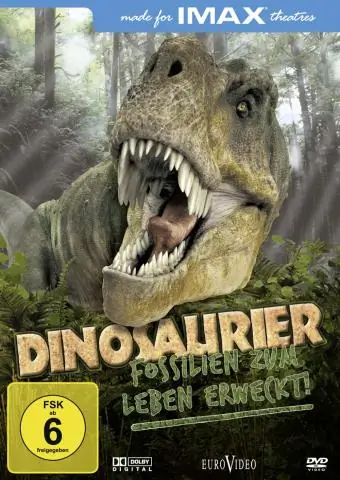
„Microsoft“pateiktas turinys. Taikoma: Windows 7. Administratorius yra asmuo, galintis kompiuteryje atlikti pakeitimus, kurie turės įtakos kitiems kompiuterio vartotojams. Administratoriai gali keisti saugos parametrus, įdiegti programinę ir aparatinę įrangą, pasiekti visus kompiuteryje esančius failus ir atlikti kitų vartotojų abonementų pakeitimus
Kaip suteikti administratoriaus teises?
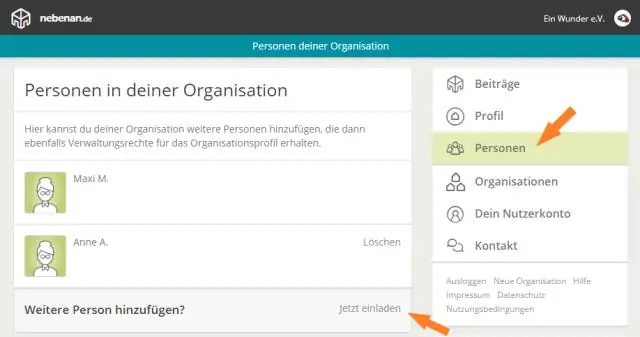
Prisijunkite prie „Google“administratoriaus pulto. Administratoriaus pulto pagrindiniame puslapyje eikite į Administratoriaus vaidmenys. Kairėje pasirinkite vaidmenį, kurį norite priskirti. (Pasirenkama) Norėdami pamatyti šio vaidmens privilegijas, spustelėkite Privilegijos. Spustelėkite Priskirti administratorius. Įveskite vartotojo vardą. Spustelėkite Priskirti daugiau, kad šį vaidmenį priskirtumėte daugiau vartotojų
Kaip pašalinti administratoriaus užraktą kompiuteryje?

Norėdami atrakinti kompiuterį, paspauskite CTRL+ALT+DELETE. Įveskite paskutinio prisijungusio vartotojo prisijungimo informaciją ir spustelėkite Gerai. Kai dingsta dialogo langas Atrakinti kompiuterį, paspauskite CTRL+ALT+DELETE ir prisijunkite įprastai
Kaip iš naujo nustatyti „Polycom“administratoriaus slaptažodį?

Kaip iš naujo nustatyti numatytąjį „Polycom“administratoriaus slaptažodį Raskite ir užsirašykite telefono, kurį norite nustatyti iš naujo, MAC adresą (serijos numerį). Išjunkite telefoną. Įjunkite telefoną. Įjungdami telefoną (turite maždaug 6–8 sekundes šiam veiksmui atlikti): palaikę nuspaudę skaičius kelias sekundes, būsite paraginti įvesti administratoriaus slaptažodį
Ar numatytoji bendroji duomenų bazės administratoriaus paskyra skirta „Oracle“duomenų bazėms?
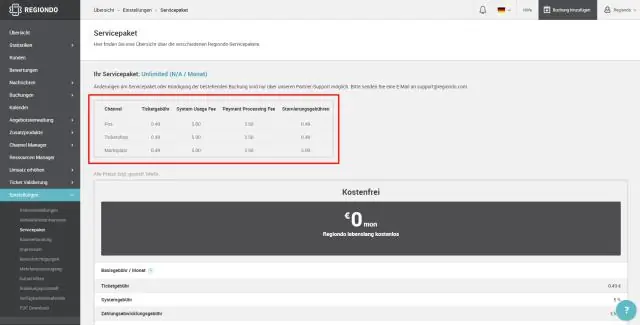
Duomenų bazių saugumas (185 psl.). SYSTEM yra numatytoji bendroji duomenų bazės administratoriaus paskyra, skirta „Oracle“duomenų bazėms. SYS ir SYSTEM automatiškai suteikiamas DBA vaidmuo, tačiau SYSTEM yra vienintelė paskyra, kuri turėtų būti naudojama kuriant papildomas lenteles ir rodinius, kuriuos naudoja Oracle
